SuiteCRM移行ガイド
公開: 2022-07-28Suite CRM は、オープンソースでより柔軟な CRM です。 そして、隠れたコストは一切なく、完全に無料です。 そのため、Salesforce、Microsoft Dynamics などのプロプライエタリ ソフトウェアから移行する方が有益です。 サイズ、年齢、バージョンなどに関係なく、どの CRM からでも移行できます。SuiteCRM には他の CRM と同じ機能があります。 ただし、お金を節約し、データの完全な所有権を提供するという追加の利点があります.
500,000 回のダウンロードを達成した受賞歴のある CRM は、SuiteCRM の効率性を示しています。
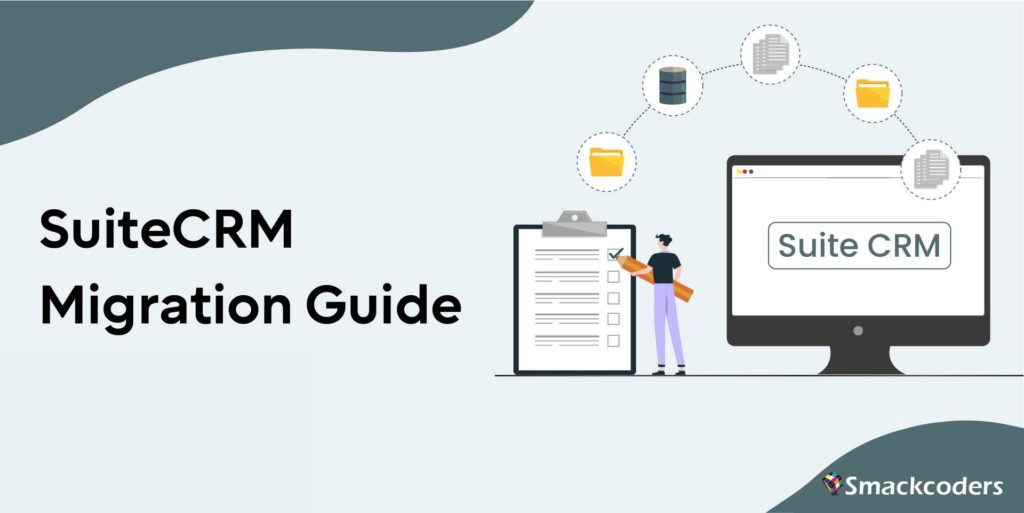
なぜSuiteCRMに移行する必要があるのですか?
- 販売サイクルが短縮され、投資収益率が向上します。
- 集中管理されたデータに簡単にアクセスできます。 これには、販売、マーケティング、およびカスタマー サポート サービスが含まれます。
- 組織の内外のコラボレーションにおいて重要な役割を果たします。
- これにより、売上の伸びとビジネスの生産性が向上します。 また、より良い意思決定プロセスを提供します。
このガイドでは、次の内容について説明します。
- SuiteCRM を古いバージョンから最新バージョンにアップグレードします。
- SuiteCRM サーバーからサーバーへの移行。
- Any CRM を SuiteCRM に移行。
SuiteCRM を旧バージョンから最新バージョンに移行またはアップグレードする
古いバージョンの SuiteCRM を実行していますか? 次に、新機能とバグ修正を利用するには、最新バージョンにアップグレードする必要があります。
アップグレードは比較的簡単なプロセスです。 ただし、覚えておく必要があることがいくつかあります。
この記事では、SuiteCRM のアップグレードについて知っておくべきことをすべて説明します。 プロセスを順を追って説明します。 また、アップグレード前、アップグレード中、アップグレード後に行う必要があることについても説明します。
アップグレードする前に
SuiteCRM インストールをアップグレードする前に確認する必要があるいくつかの事項:
- 現在のインストールが最新であることを確認してください。 現在のメジャー バージョン内の最新リリースにアップグレードします (たとえば、7.12 から 8.1 へ)。
- データベースとファイルをバックアップします。 何か問題が発生した場合は、Web サイトに大きな変更を加える前に、常に良い考えです。
- オンプレミスで SuiteCRM を実行している場合は、サーバーが最新バージョンの最小システム要件を満たしていることを確認してください。
- コア コードをカスタマイズしたり、カスタム モジュールを構築した場合は、これらの変更に注意してください。 アップグレード後に、これらの変更を移行する必要があります。
- 公式 Web サイトから最新バージョンの SuiteCRM をダウンロードします。
アップグレード プロセス
これで、アップグレードの準備が整いましたね。 それをする時が来ました。 プロセスは比較的簡単です。
ステップ1
管理者ユーザーとして SuiteCRM にログインします。 ユーザー名を管理者として入力してください
ステップ2
ページの右上隅にある [admin] を選択します。 次に、サブメニューの [管理] をクリックします。 管理パネルが表示されます。
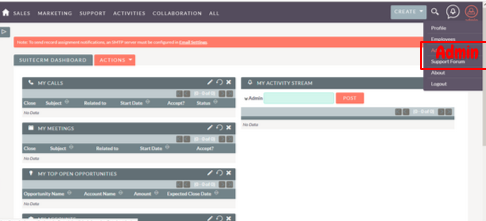
ステップ 3
下にスクロールして、管理ツールを見つけます。 「アップグレード ウィザード」をクリックします。
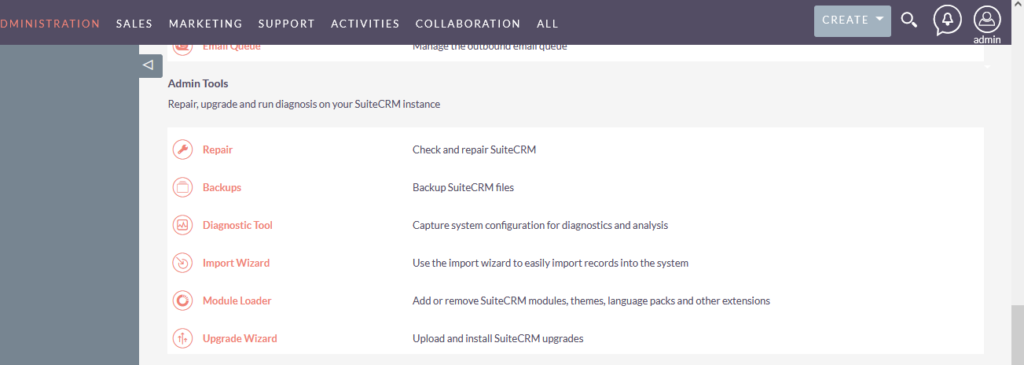
ステップ 4
[アップグレード ウィザードへようこそ] ウィンドウが開きます。
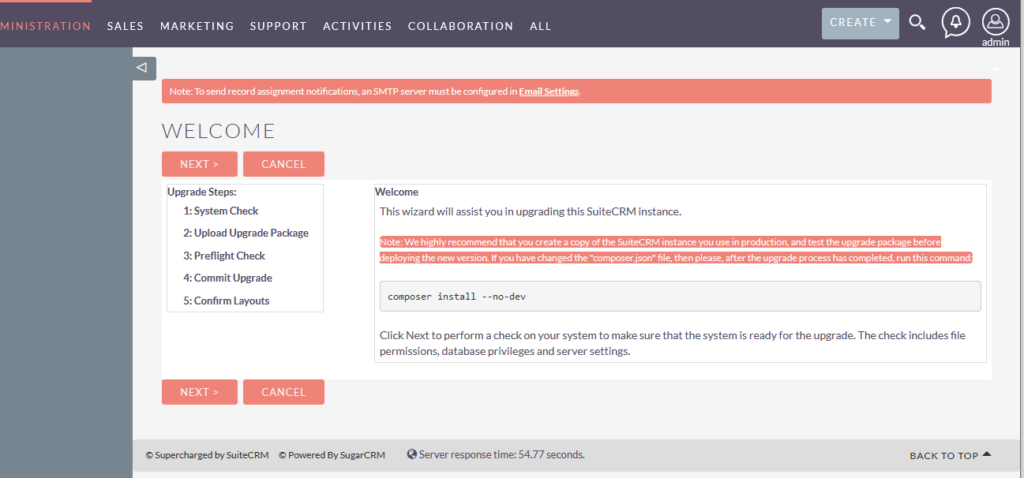
ステップ 5
アップグレード プロセスの最初のステップであるシステム チェックが実行されます。
ステップ 6
問題なければ「次へ」をクリックします。
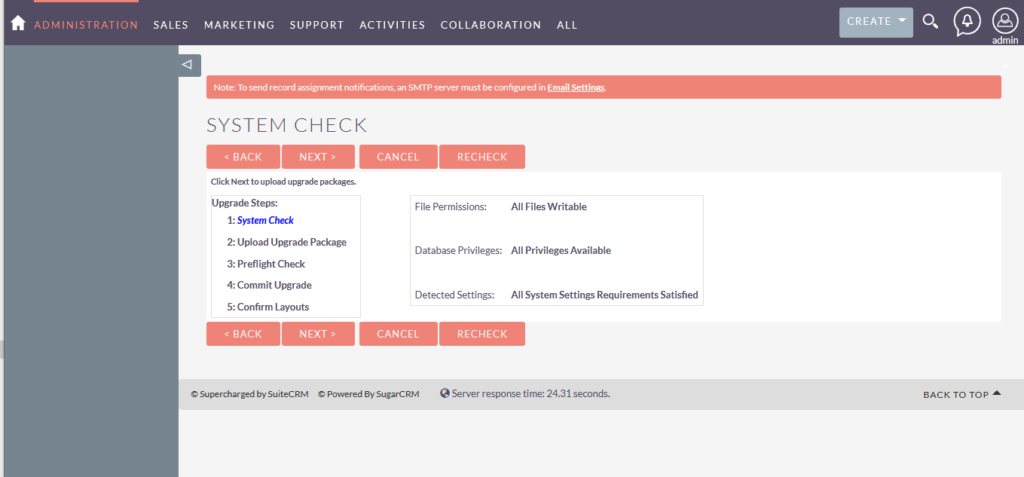
ステップ 7
ダウンロードしたアップグレード パッケージをアップロードします。 そのためには、「ファイルを選択」を選択し、コンピューター上の適切なファイルを開きます。 次に、「パッケージのアップロード」をクリックします
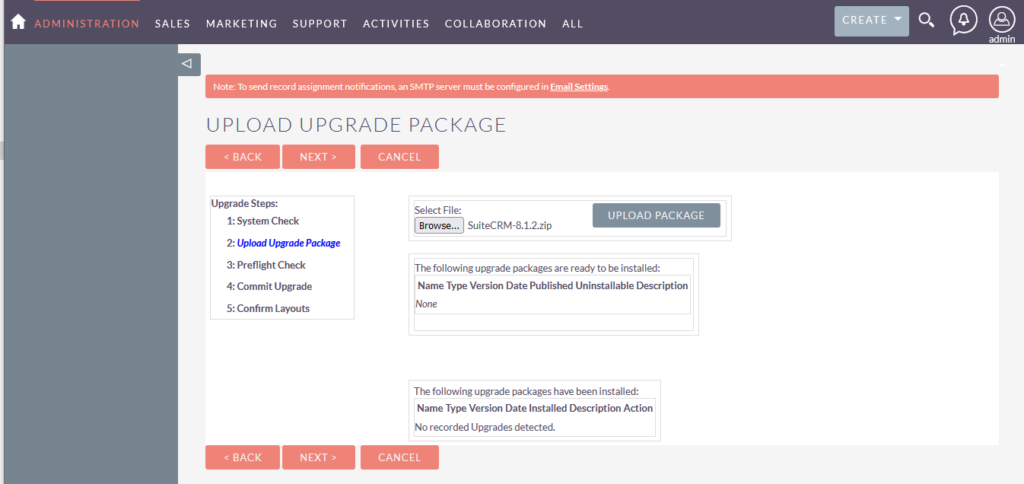
ステップ 8
Pre-Flight Check のスクリプトが表示されます。 「次へ」をクリック
ステップ 9
最後に、[アップグレードのコミット] をクリックし、[次へ] をクリックします。
それでおしまい! アップグレードのインストールが正常に完了しました。 アップグレード プロセスが完了すると、SuiteCRM の最新バージョンが実行されます。 現在のバージョンを確認するには、[管理] メニュー >> [バージョン情報] を選択します。
既存の CRM で問題に直面していますか?
SuiteCRM に移行する
サーバーからサーバーへの移行
SuiteCRM インストールを新しいサーバーに移行することをお考えですか? 覚えておく必要があることがいくつかあります。

SuiteCRM 移行の利点
- セールス パイプラインを簡単に管理できます。
- SuiteCRM 比較表により、CRM コストを 80% 節約できます。
- PayPal、チャット ツール、ERP システムなどと簡単に統合できます。
- ビジネス要件を満たすまでは非常に柔軟です。
この記事では、SuiteCRM インスタンスを新しいサーバーに移行するプロセスについて説明します。 開始するには、以下のように手元にある必要があるいくつかのものがあります。
クライアントから提供されたデータを分析します。 そして、不要なデータをすべて削除します。 これにより、システムのメモリ スペースが増加します。
次に、ファイルを抽出して変換し、SuiteCRM データベースにロードする必要があります。 SuiteCRM への移行を行うために、多くの精度を備えたカスタマイズされたスクリプトを開発します。
移行されたデータを検証します。 このステップでは、クライアントの問題を修正できます。
移行手順は慎重に行っていますが、技術的な問題が発生する可能性があります。 そのため、データベースをバックアップして、状況に効果的に対処してください。
UAT と別のテストを実行して、問題が存在するかどうかを確認します。
現在の SuiteCRM データベースとサイトのファイル (カスタマイズやアドオンを含む) をバックアップします。
SMTP 設定 (外部メール サービスを使用している場合)。
これらのものが手元にあれば、開始する準備が整いました。
SuiteCRM を新しいサーバーに移行する手順
- 現在のデータベースをエクスポートします。
- 新しいサーバーに新しいデータベースを作成し、古いデータベースからデータをインポートします。
- サイトのファイルを新しいサーバーにコピーします。
- 新しいサーバーで SMTP 設定を構成します (該当する場合)。
- SuiteCRM 構成ファイル (config.php) を編集して、新しいデータベースを指すようにします。 以下は、site_url を変更する手順です。
- 最初に、すべてのファイルが配置されている SuiteCRM ディレクトリにコマンド 'cd' を指定して、ディレクトリを変更します。
- 次に、すべてのファイルをバックアップします。
- ファイルのバックアップ後、「sudo nano config.php」コマンドを実行します。
- nanoを使用して「control + w」で機能を検索します。 「site_url」と入力し、Enter をクリックします。 これにより、'site_url' => 'https://wrongurl.com' という行が表示されます。
- 間違った URL を新しいサーバー名の正しい URL に変更します。
- 次に、Ctrl+X をクリックし、[はい] を選択して変更を保存します。
- キャッシュをクリアするには、管理ツールの [修復と再構築] をクリックします。
それでおしまい! SuiteCRM のインストールが開始され、新しいサーバーで実行されているはずです。
CRMからSuiteCRMへの移行
CRM から SuiteCRM に移行する理由はたくさんあります。 CRM のライセンス モデルに満足していない (または) SuiteCRM のコミュニティ主導の開発に魅力を感じているのかもしれません。
あなたの理由から、ある CRM から別の CRM への移行は複雑で時間がかかる場合があります。 しかし、適切なツールを計画することで、移行を非常に効率的にすることができます。
他の CRM から SuiteCRM に移行するために必要な基本的な手順は次のとおりです。
ステップ 1: 現在使用している CRM からデータをエクスポートする
- SuiteCRM にインポートできるように、データを CSV ファイルとしてエクスポートする必要があります。
- これを行うには、デフォルトのモジュール (見込み客、連絡先など) のいずれかに移動します。 次に、右上隅にある [エクスポート] ボタンをクリックします。
たとえば、Leads モジュールを選択して [エクスポート] をクリックするとします。 すべてのリードが収集され、CSV ファイルとしてダウンロードされます。
ステップ 2: データを SuiteCRM にインポートする
- CSV ファイルをダウンロードしたら、SuiteCRM にインポートできます。 そのためには、管理パネルに移動し、[データ ローダ] をクリックします。
- [インポート] ボタンをクリックして、CSV ファイルを選択します。
ステップ 3: カスタマイズを移行する
- 特定のビジネス ニーズに合わせて、特定のカスタマイズされたモジュールまたは拡張機能がありますか? 次に、これらのカスタマイズを SuiteCRM に移行する必要があります。
- 関連するカスタマイズのレベルによっては、これは複雑なプロセスになる可能性があります。 そのため、両方の CRM に精通している開発者に相談するのが最善です。
売上の伸びを加速させたいですか?
多くのユーザーがいて、素晴らしい CRM を探していますか?
CRM が何であれ、SuiteCRM に移行できます。 データ転送またはデータ移行は簡単な作業ではありません。 単一のデータの損失でさえ、ビジネスに大きな経済的損失をもたらす可能性があります。 どちらの CRM にも、異なるフィールド、関係、およびモジュールがあります。 それに応じて、SuiteCRM で用語を一致させることが重要です。 それが課題です。 そしてトリッキーな仕事も。
心配しないで。 私たちはあなたを助けるためにそこにいます。 私たち、Smackcoders は、あなたが想像するのと同じくらい簡単にします。 CRMの専門家チームがあります。
お客様一人一人のデータは宝物です。 当社の有能な技術専門家がお客様のデータを慎重にインポートおよびエクスポートします。
最高の ETL ツールを使用して、データ移行プロセスを非常に慎重かつ機密にしています。 そして、すべてのデータが正しい宛先に適切にマッピングされるようにします。
これらの手順に従うと、その他の CRM から SuiteCRM に移行するのに役立ちます。 ビジネスへの影響を最小限に抑えます。 少しの計画と適切なツールでスムーズに移行できます。 データを失うことなく、現在の CRM を SuiteCRM に確実に移行します。 また、任意の CRM から新しい SuiteCRM にカスタム モジュールを含めてインストールします。
移行後のチェックリスト
SuiteCRM の移行プロセスの後、以下に示すいくつかの移行後のアクティビティを実行することが重要です。
- すべてのデータが適切な場所に正確に移動されていることを確認してください。
- レポート ツールとワークフロー ツールに適したフィルターが設定されていることを確認します。
CRM の移行で難しい作業は、ユーザーの採用です。 従業員が新しいテクノロジーを切り替えるのは難しい。 新しい CRM に適応し、その可能性を最大限に活用するには、数か月かかります。
新しい CRM を使用するためのスタッフ トレーニングを提供することが重要です。
スタッフの教育方法は?
データを移行したら、SuiteCRM の使用方法について従業員をトレーニングする必要があります。 多くのリソースがオンラインで入手できます。 トレーナーを雇ってオフィスに来て、実践的なトレーニングを提供することができます。
まず、新旧の CRM の違いを理解してもらいます。
新しい CRM を使用して売上がどのように伸びたかを示します。
ユーザーにオンライン トレーニングまたはチュートリアルを提供します。 たとえば、YouTube チャンネルを作成し、新しい CRM でユーザーを徹底させることができます。
各種表彰でスタッフを激励。 最高の結果をもたらした人々に感謝します。 これにより、学習が促進されます。
以上です。 新しい SuiteCRM を使用する準備が整いました。
SuiteCRM の最適なカスタマイズと移行が必要ですか? [email protected]までご連絡ください。 大量のデータを移行するための効率的なテクニカル サポートを提供します。 現在の CRM から SuiteCRM への効率的なデータ転送を担当します。
